Eine Arbeitsgruppe wird normalerweise als mehrere Computer bezeichnet, die miteinander verbunden sind, um Benutzern die Suche nach Objekten wie freigegebenen Ordnern, Druckern, Scannern zu erleichtern. Um eine Verbindung zu einer Arbeitsgruppe herzustellen, müssen Sie einige Schritte ausführen.
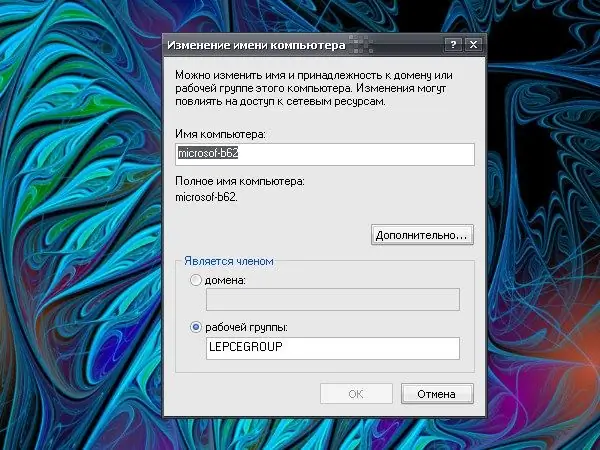
Anleitung
Schritt 1
Melden Sie sich mit dem Konto "Administrator" (oder einem Konto eines Mitglieds der Gruppe "Administratoren") mit dem Befehl "Benutzer wechseln" (Schaltfläche "Start", Befehl "Abmelden") oder beim nächsten Booten am System an des Systems (die Schaltfläche "Start", der Befehl "Herunterfahren").
Schritt 2
Rufen Sie die Komponente "System" auf. Öffnen Sie dazu die Systemsteuerung über das Startmenü. Klicken Sie in der Kategorie Leistung und Wartung mit der linken Maustaste auf das Symbol System. Eine andere Möglichkeit: Klicken Sie vom "Desktop" mit der rechten Maustaste auf das Symbol "Arbeitsplatz" und wählen Sie "Eigenschaften" aus dem Dropdown-Menü. Das Fenster Systemeigenschaften wird geöffnet.
Schritt 3
Wechseln Sie im sich öffnenden Dialogfeld zur Registerkarte "Computername" und klicken Sie auf die Schaltfläche "Ändern", die sich gegenüber der Erklärung "Um einen Computer umzubenennen oder manuell der Domäne beizutreten, klicken Sie auf die Schaltfläche "Ändern". Ein zusätzliches Dialogfeld "Computernamen ändern" wird geöffnet.
Schritt 4
Setzen Sie im Bereich „Mitglied“das Token im Feld „Arbeitsgruppe“und tragen Sie in das leere Feld den Namen der Arbeitsgruppe ein, mit der Sie sich verbinden möchten. Beachten Sie bei der Eingabe eines Arbeitsgruppennamens, dass dieser nicht mit dem Computernamen identisch sein darf und nicht mehr als fünfzehn Zeichen enthalten darf. Vergessen Sie auch nicht, dass Zeichen wie;: * + = / |? wird als ungültig betrachtet.
Schritt 5
Klicken Sie im Fenster "Computername ändern" auf die Schaltfläche OK. Klicken Sie im Fenster "Systemeigenschaften" auf die Schaltfläche "Übernehmen", damit die neuen Einstellungen wirksam werden. Schließen Sie das Fenster, indem Sie auf die Schaltfläche OK oder das Symbol [x] in der oberen rechten Ecke des Fensters klicken.






